За замовчуванням Outlook блокує зображення в електронному форматі у форматі HTML, доки ви не дозволите їх завантажувати. Це пов’язано з можливим шкідливим кодом, який може бути включений. Ось як завжди приймати зображення від перевірених відправників.
Коли ви вперше отримуєте електронний лист у форматі HTML, що містить зображення чи зображення, у верхній частині повідомлення з’явиться жовте повідомлення про безпеку.
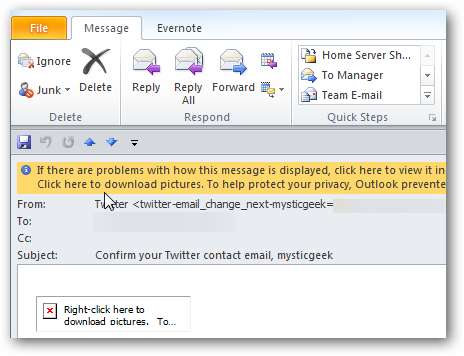
Щоб завантажити зображення один раз, клацніть повідомлення правою кнопкою миші та виберіть Завантажте картинки .
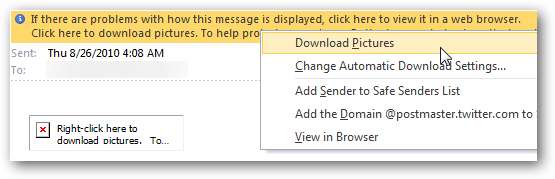
Після цього відображатимуться зображення для електронного листа, де в цьому випадку це логотип Twitter.
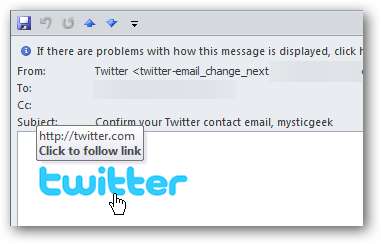
Якщо ви завжди хочете, щоб зображення від конкретного відправника відображалися, виберіть Додайте домен @ whatever.com до списку безпечних відправників . Таким чином, усі майбутні повідомлення від цього відправника відображатимуться автоматично.
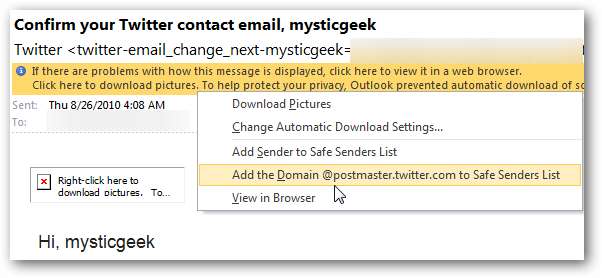
Якщо натиснути Змінити налаштування автоматичного завантаження, відкриється Центр довіри, і звідти ви зможете налаштувати правила.

Звичайно, ви хочете використовувати своє найкраще судження, завжди дозволяючи зображення. Але якщо ви отримуєте інформаційні бюлетені від Microsoft або нас тут, у How-To Geek, ви можете бути впевнені, що в них немає шкідливого коду. Таким чином, вам не доведеться щоразу робити зайвий крок, щоб завантажувати картинки.
Звичайно, можливо, ви не хочете, щоб зображення завантажувались, тому електронний лист відкривається швидше, і ви можете натиснути на посилання, щоб перейти прямо на веб-сайт відправника.







